Cómo recuperar iMessages eliminados en iPad con una guía sencilla
 Actualizado por Valyn hua / 13 de noviembre de 2023 10:00
Actualizado por Valyn hua / 13 de noviembre de 2023 10:00¡Saludos! Estaba intentando desactivar mi iMessage en el iPad por el momento para ver mejor mis mensajes habituales. Por lo tanto, exploré la aplicación y accidentalmente eliminé mis iMessages. No era mi intención perderlos, ya que algunos siguen siendo muy importantes. Espero que alguien pueda ayudarme a aprender cómo recuperar iMessages eliminados en iPad. ¡Gracias por la respuesta!
Perder un mensaje que tanto aprecia es una situación muy decepcionante, especialmente si sucede tan repentinamente. Puede suceder en cualquier momento, por lo que siempre es necesario tener cuidado. Pero si se produce una eliminación involuntaria, como en el escenario anterior, no tienes más remedio que encontrar una solución. Después de todo, es inevitable encontrarse con casos desafortunados de vez en cuando.
Afortunadamente, varias plataformas en línea ofrecen programas y estrategias para recuperar iMessages. Por lo tanto, no pierda la esperanza si los ha borrado sin querer, ya que los métodos más demandados se encuentran en las siguientes partes de este artículo. Vienen con pautas detalladas e indoloras, así que espere un proceso de recuperación de iMessage fluido y sin complicaciones.
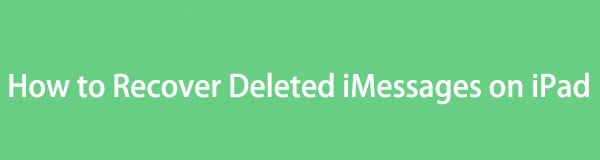

Lista de Guías
Parte 1. Cómo cerrar sesión en iMessage en la configuración del iPad
Algunas personas, especialmente los nuevos usuarios de iOS, podrían borrar accidentalmente sus iMessages al intentar cerrar sesión. Si se encuentra entre ellos, aquí tiene una guía adecuada para cerrar sesión en iMessage y evitar perder su contenido. Al igual que en el escenario anterior, es posible que haya intentado cerrar sesión para ver mejor los mensajes habituales, pero haya terminado eliminándolos. Aprenda y siga atentamente las instrucciones para evitar sufrir una eliminación accidental nuevamente en el futuro. De esta manera, tus iMessages volverán una vez que inicies sesión nuevamente la próxima vez.
Con FoneLab para iOS, recuperará los datos perdidos / eliminados del iPhone, incluidas fotos, contactos, videos, archivos, WhatsApp, Kik, Snapchat, WeChat y más datos de su copia de seguridad o dispositivo de iCloud o iTunes.
- Recupere fotos, videos, contactos, WhatsApp y más datos con facilidad.
- Vista previa de datos antes de la recuperación.
- iPhone, iPad y iPod touch están disponibles.
Tenga en cuenta los sencillos pasos a continuación para aprender cómo cerrar sesión correctamente en iMessage en la configuración del iPad:
Paso 1Introduce tu iPad Ajustes aplicación y toque el Mensajes pestaña en su pantalla inicial. Un grupo de opciones enumeradas se mostrará en la siguiente pantalla.
Paso 2Toque el control deslizante alineado con iMessage para desactivar la función y cerrar sesión automáticamente en iMessage. Después de eso, regrese a la aplicación de mensajería para ver si cerró sesión.
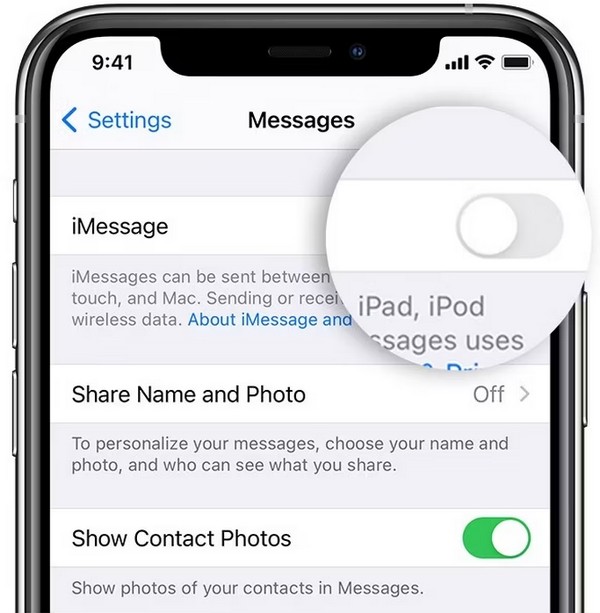
Parte 2. Cómo recuperar iMessages eliminados en iPad
A continuación se muestran 3 de las técnicas más confiables para recuperar iMessages eliminados en un iPad. Independientemente de cómo los hayas perdido, seguramente habrá un método adecuado para tu iPad. Por lo tanto, confíe en los siguientes procesos y devuelva los iMessages de forma segura a su dispositivo.
Opción 1. Recuperar iMessages eliminados en iPad a través de Eliminados recientemente
Cuando se trata de la recuperación de iMessage, el método principal que probablemente verá es el Eliminado recientemente. Es una función de la aplicación Mensajes que le permite recuperar los mensajes normales o de iMessage que ha eliminado recientemente. Tienes suerte si el iMessage que deseas restaurar aún no ha pasado los 30 días porque, si es así, ya no lo verás en la sección Eliminados recientemente. En este caso, pase a la siguiente opción de recuperación.
Actúe de acuerdo con las sencillas instrucciones a continuación para determinar cómo recuperar iMessages eliminados en iPad a través de Eliminados recientemente:
Paso 1Abre tu iPad Mensajes aplicación y los mensajes enumerados se mostrarán en la pantalla. En la sección superior izquierda, presione el Editar pestaña para ver el Mostrar eliminado recientemente .
Paso 2Tócalo para mostrar los mensajes que has borrado recientemente en la pantalla. Desde allí, marque los elementos que desea restaurar, luego presione el botón Recuperar pestaña para recuperarlos.
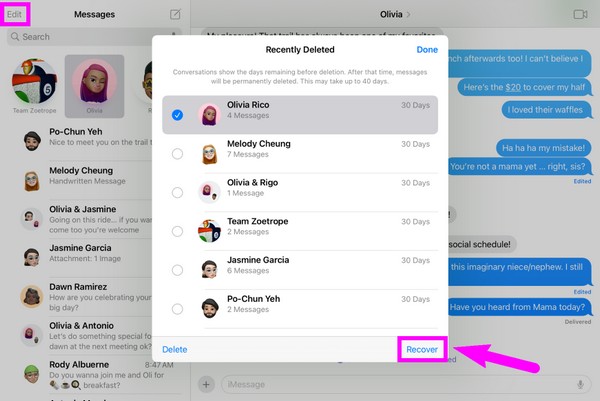
Opción 2. Recuperar iMessages eliminados en iPad con FoneLab iPhone Data Recovery
Si quieres un método sin condiciones, aquí tienes FoneLab iPhone de recuperación de datos. A diferencia de otras formas de recuperación, este programa no exige muchos requisitos para devolver sus iMessages. El mensaje que desea permanecerá disponible después de 30 días y no necesita sacrificar sus otros datos para devolverlo. Todo lo que necesita hacer es instalar FoneLab iPhone Data Recovery y navegar por su interfaz fácil de usar para recuperar el mensaje que desea recuperar.
Con FoneLab para iOS, recuperará los datos perdidos / eliminados del iPhone, incluidas fotos, contactos, videos, archivos, WhatsApp, Kik, Snapchat, WeChat y más datos de su copia de seguridad o dispositivo de iCloud o iTunes.
- Recupere fotos, videos, contactos, WhatsApp y más datos con facilidad.
- Vista previa de datos antes de la recuperación.
- iPhone, iPad y iPod touch están disponibles.
Aquí hay un proceso de muestra sencillo de cómo recuperar iMessages eliminados en iPad con FoneLab iPhone de recuperación de datos:
Paso 1Acceda a un navegador para ver el sitio web de recuperación de datos de iPhone de FoneLab. En la parte inferior de su página, presione el Descargar gratis para guardar el instalador. Se hará clic en la descarga, pero puede explorar la página completa si desea obtener más información sobre la herramienta. A continuación, abra el archivo y configure la instalación del programa para ejecutarlo después.
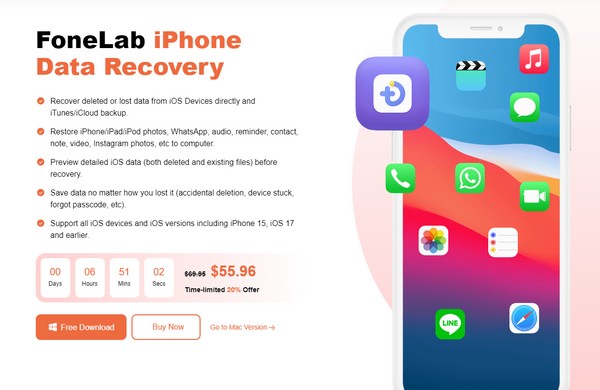
Paso 2Inmediatamente haga clic en Recuperación de datos iPhone cuadro en la parte izquierda una vez que se inicia la interfaz principal del programa. Luego deberá vincular su iPad con la ayuda de un cable USB y, una vez conectado, presionar el botón Iniciar escaneado pestaña en la sección inferior. Espere a que el programa termine de escanear sus datos y los muestre en la interfaz.
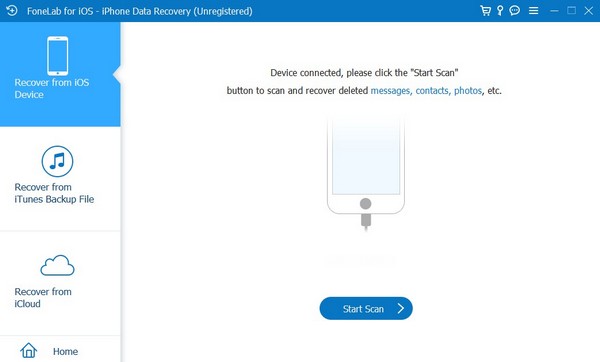
Paso 3Seleccione Mensajes pestaña en la columna izquierda de la siguiente interfaz para mostrar los mensajes de su iPad. Luego, verifique la conversación o elementos específicos a la derecha para seleccionarlos, luego haga clic en Recuperar para devolver sus iMessages a su iPad.
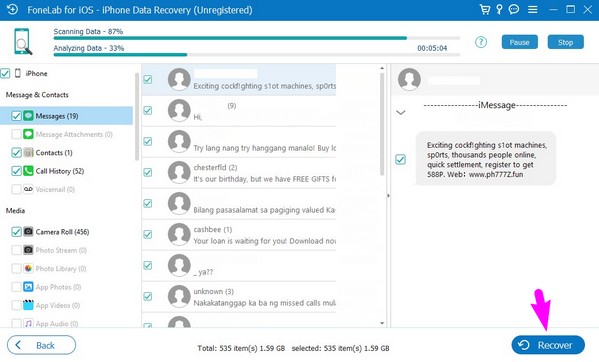
Con FoneLab para iOS, recuperará los datos perdidos / eliminados del iPhone, incluidas fotos, contactos, videos, archivos, WhatsApp, Kik, Snapchat, WeChat y más datos de su copia de seguridad o dispositivo de iCloud o iTunes.
- Recupere fotos, videos, contactos, WhatsApp y más datos con facilidad.
- Vista previa de datos antes de la recuperación.
- iPhone, iPad y iPod touch están disponibles.
Opción 3. Recuperar iMessages eliminados en iPad desde iCloud Backup
Mientras tanto, si has hecho una copia de seguridad de tu iPad en iCloud, también puedes recuperar tus mensajes desde allí. Sin embargo, no es el método más recomendado, ya que requerirá restablecer su iPad, lo que significa que todo el contenido y la configuración de su iPad se eliminarán, un gran sacrificio a cambio de sus mensajes. De ahí que el método anterior sea el que más recomendamos.
Siga el conveniente procedimiento a continuación para comprender cómo recuperar iMessages eliminados en iPad desde la copia de seguridad de iCloud:
Paso 1Continúe con la aplicación Configuración para mostrar su pantalla en su iPad. A continuación, toque General > Transferir o reiniciar iPhone. Se le darán opciones de reinicio, así que elija Borrar contenidos y ajustes. A continuación, ingrese su contraseña para confirmar la eliminación del dispositivo.
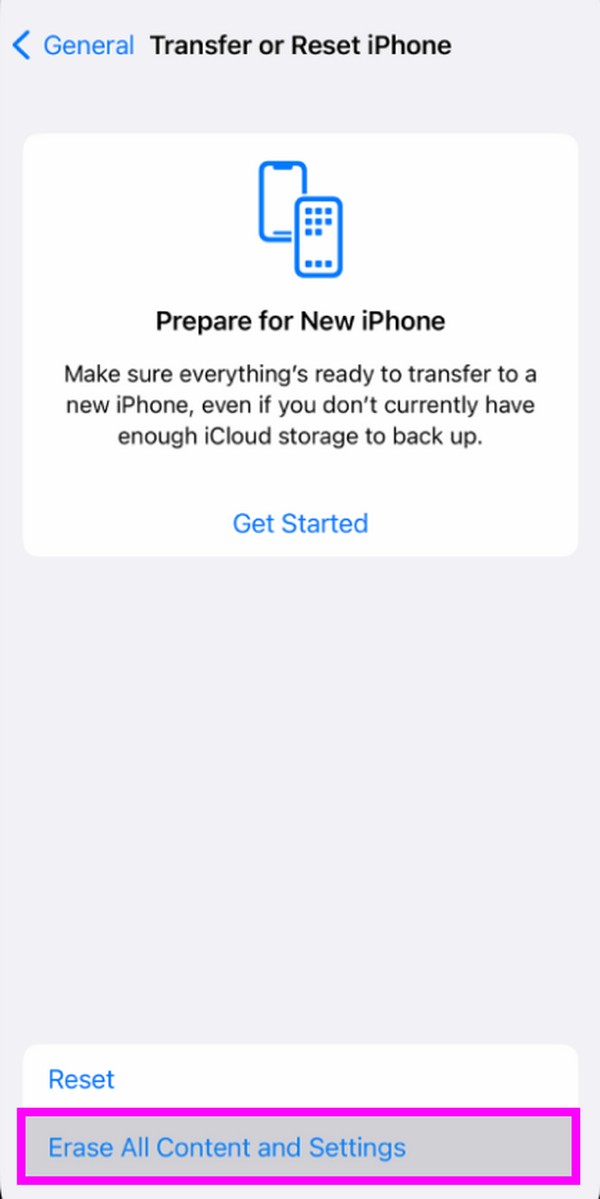
Paso 2Espere hasta que su iPad finalice el proceso de reinicio. Cuando termine, inicie el iPad y configúrelo. Una vez que llegue al Aplicaciones y Datos pantalla, seleccionar Restaurar desde iCloud Backup para recuperar su copia de seguridad que contiene los iMessages que desea devolver.
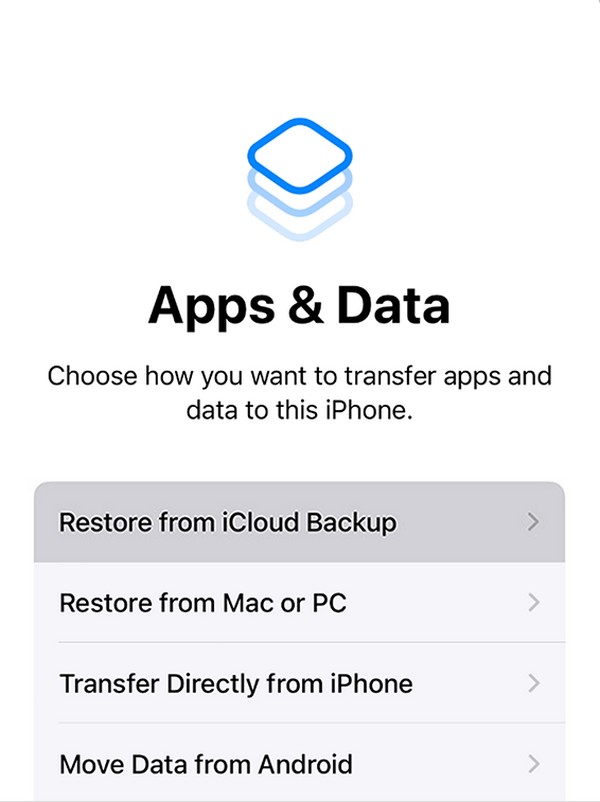
Parte 3. Preguntas frecuentes sobre cómo recuperar iMessages eliminados en iPad
1. ¿Por qué mi iMessage no se sincroniza entre iPhone y iPad?
Es posible que la función iMessage no esté habilitada en ambos o en uno de sus dispositivos. Al sincronizar mensajes u otros datos entre sus dispositivos iOS, asegúrese de que todas las funciones requeridas estén activadas. Por otro lado, es posible que solo se trate de un problema técnico que provocó algunas averías. Cuando esto suceda, simplemente deshabilite y vuelva a habilitar iMessage en Ajustes para que se actualice.
2. ¿Los mensajes eliminados en mi iPhone también se eliminan en mi iPad?
Si sus mensajes están sincronizados con iCloud y ambos dispositivos han habilitado la función de sincronización de iCloud para mensajes, entonces sí. Todos los mensajes que elimines de uno de tus dispositivos también se eliminarán en los demás con su iCloud activado. Mientras tanto, ocurre lo mismo cuando se guarda un mensaje nuevo. También aparecerá en tus otros dispositivos.
Con FoneLab para iOS, recuperará los datos perdidos / eliminados del iPhone, incluidas fotos, contactos, videos, archivos, WhatsApp, Kik, Snapchat, WeChat y más datos de su copia de seguridad o dispositivo de iCloud o iTunes.
- Recupere fotos, videos, contactos, WhatsApp y más datos con facilidad.
- Vista previa de datos antes de la recuperación.
- iPhone, iPad y iPod touch están disponibles.
Eso es todo lo que debes aprender para recuperar iMessages eliminados en un iPad. Si tiene más confusión o inquietudes con respecto a sus dispositivos, visite y confíe en FoneLab iPhone de recuperación de datos sitio web.
